Kako smanjiti Google Cloud Connect za Microsoft Office kada ga ne upotrebljavate

Ako ga još niste vidjeli na djelu, pogledajtesnimka zaslona u nastavku. Na zaslonu prijenosnog računala alatna traka zauzima visinu od oko 36 piksela. Na maksimalnoj rezoluciji 1366 x 768, koja iznosi gotovo 5% visine zaslona, potrošeno je na nešto što nikada ne trebam vidjeti. (automatski se sinkronizira kad god vi Uštedjeti dokument) Tako da definitivno mogu shvatiti odakle pritužbe, mislim - od koga bi želite imati ogroman oglas na Google dokumentima raspršen po njihovim MS Office aplikacijama?
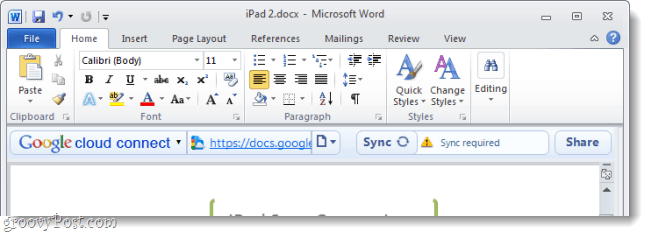
Ne koristite oblak traku? Samo ga isključite!
Iako funkcionalno smanjivanje još nije dostupno, još uvijek možemo onemogućiti Cloud Connect bez montaža. Budući da vjerojatno ne trebate sinkronizirati svaki dokument na kojem ste ikada radili ili trebate sinkronizirati svaku malu promjenu - to će možda raditi za vas dok Google ne ažurira Cloud Connect. Onemogućavanjem će se ukloniti šipka iz vida, a ako je želite ponovo omogućiti, potrebno je samo nekoliko sekundi. Započnimo.
Kako onemogućiti Google Cloud Connect i umanjiti ga kao rezultat
Korak 1
U programu Microsoft Office (Koristim Word), Klik to. Datoteka karticu i Odaberi Opcije.
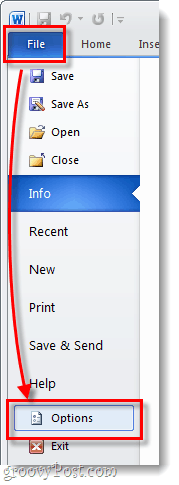
Korak 2
U izborniku opcija Klik to. Add-Ins karticu i zatim Klik to. Ići… dugme. *
*Provjerite je li padajući izbornik postavljen na COM Add-ins, kao što bi trebao biti prema zadanim postavkama.
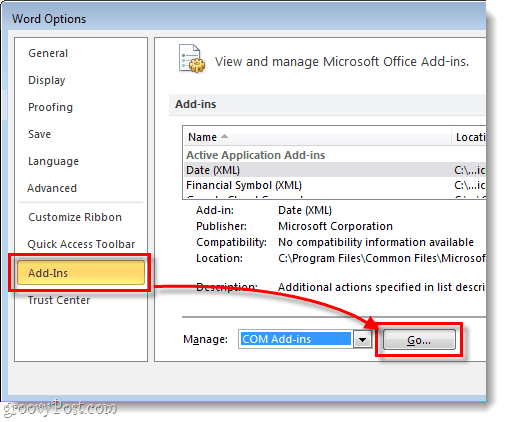
3. korak
COM Add-Ins prozor trebao bi se pojaviti. Poništite to. Google Cloud Connect kutija i Klik u redu.
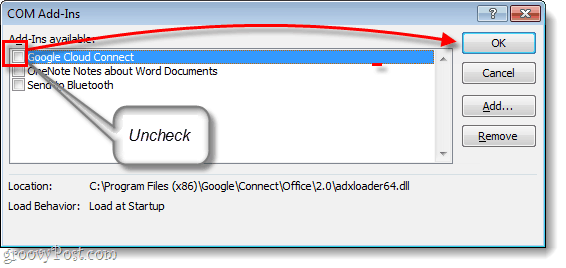
Gotovo!
Sada Cloud Connect traka više ne bi trebala bitividljivo u vašem programu Microsoft Office. Jedina mana ovoga je što on u potpunosti isključuje dodatak i na taj način ne možete sinkronizirati svoje dokumente dok je oblačna traka onemogućena. Ali, ako ga želite ponovo upotrijebiti, sve što morate učiniti je Ponovno provjeri okvir u koraku 3 i bit će pokrenut;imajte na umu da je potrebno samo nekoliko sekundi i klikova da to promijenite. Budući da je objavljen prošli tjedan, testirali smo Google Cloud Connect za Microsoft Office. Ima svoje prednosti i nedostatke, ali u cjelini, to je samo jedan od mnogih sada dostupnih alata za sinkronizaciju sustava Office.
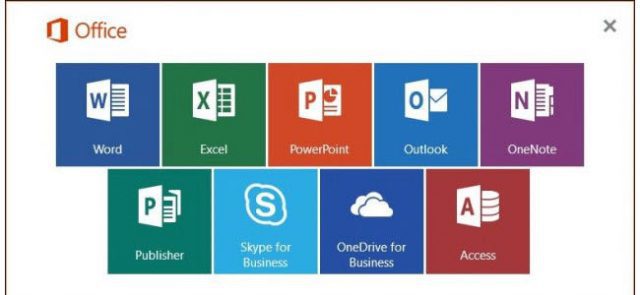








Ostavite komentar